고정 헤더 영역
상세 컨텐츠
본문
실습은 가상머신을 이용하여 우분투 설치를 진행하였다.
1. 이미지 삽입
- 이미지 삽입을 위해 settings로 들어간다.

- Network Adapter로 이동하여 Connect at power on 을 선택하고 Use IOS image file에서 다운로드 파일을 선택 후 OK를 클릭한다.

2. 가상머신 실행
- 메뉴의 초록 플레이 버튼을 누르거나 Power on this wirtual machine을 눌러 가상머신을 실행 한다.

3. 우분투 설치
- 시간이 지나면 자동으로 넘어가진만 엔터를 눌러 진행한다.
가상머신 실행 시 마우스 포인터가 가상머신 화면 안으로 들어가야 키보드가 적용된다. 다음 진행을 위해 키보드 방향 키와 엔터를 사용한다.

- 우분투 사용 언어를 선택한다. English를 선택한다.
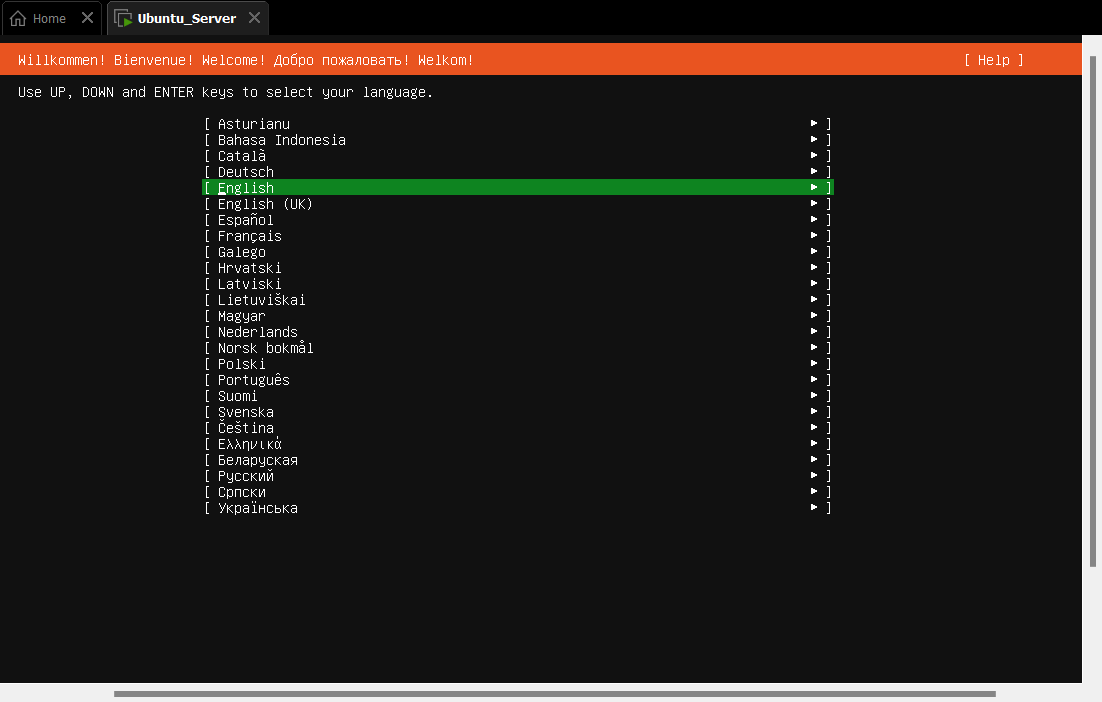
- 업데이트 선택 화면이다. 지금 설치 시 진행 할 지 나중에 할 지 선택한다. 설치 시 진행하면 시간이 오래 걸릴 수 있기 떄문에 두번쨰 항목을 선택 해 나중에 진행한다.

- 키보드 레이아웃 설정이다. 그대로 두고 진행한다.

- 서버로 사용 할 우분투의 버전을 선택한다. minimized는 기능이 빠져있을 수 있어 첫번쨰를 선택하고 진행한다.

- 네트워크 커넥션 화면이다. 그대로 두고 진행한다.

- proxy 설정 화면이다. 모른다면 그대로 두고 진행한다.
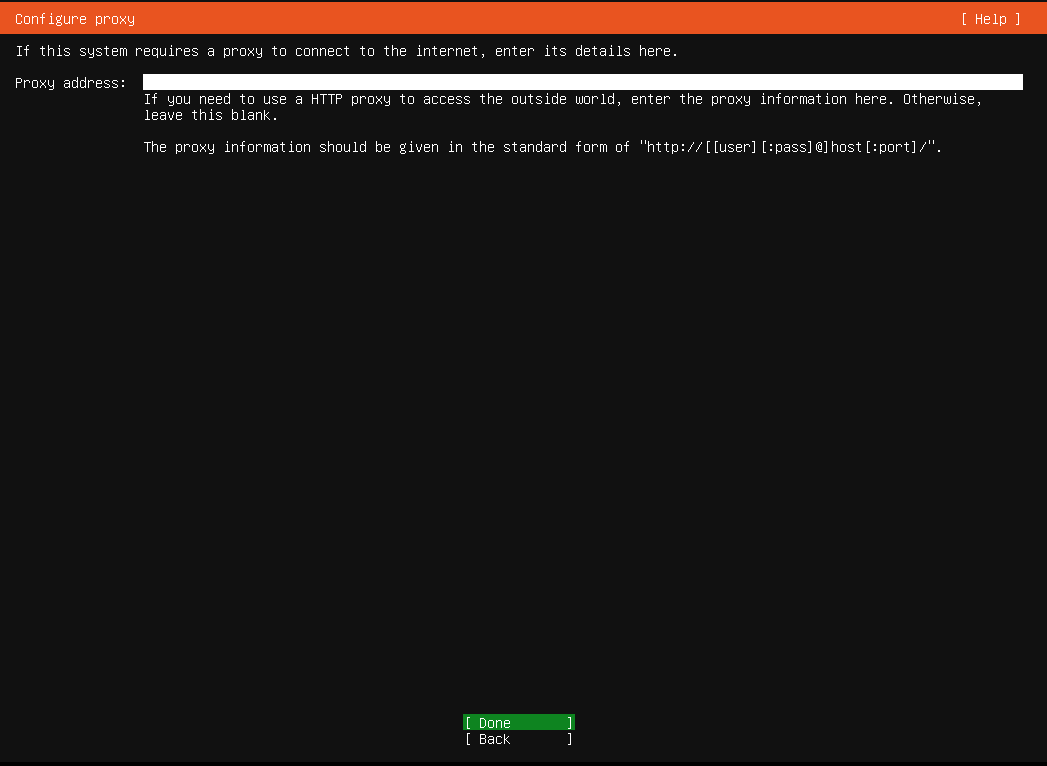
- 미러서버 설정 화면이다. 기본 값으로 ubuntu.com 이 작성되어 있다. 원한다면 address변경 해도 되지만 그대로 두고 진행한다.

- 디스크 설정 환경이다. swap을 설정하기 위해 Custom staorage layout을 선택하고 진행했다.

- free space로 이동하여 Add GPT Partition을 선택한다.

- Format 은 swap, Size(용량)은 2G로 잡아 주었다.

- 다시 free space → Add GPT Partition 로 이동하여 나머지 용량을 잡는다. size에 별도로 값을 입력하지 않으면 자동으로 나머지 용량을 전부 할당한다.

- 설정 한대로 적용 되었는지 확인한다.

- Done을 눌러 Format 진행 하면 확인 알림 창이 뜬다. Continue를 눌러 진행한다.

- 사용할 서버 이름과 사용자 정보를 입력한다. 첫 설치이기 때문에 같은 이름으로 통일 하였다.
앞으로 개발 하면서 사용할 정보들 네이밍 규칙을 정해 놔야 겠다.

- SSH 설정

- 부가 프로그램 설치
기본 기능 이외에 추가적인 응용 프로그을 설치하는 목록이다. 필요하다면 추후에 설치 가능하다. 그냥 진행하자.

- 설치 본격적으로 설치가 진행된다.

진행 도중 Cancel update and reboot는 누르지 말자 설치가 모두 종료되고 Reboot Now로 바뀔 때 까지 기다리자.

- 설치 종료, 재 부팅

- 재 부팅/로그인, 설정한 사용자 ID PW로 접속 확인한다.

- 접속 화면

설치하고 정리하느라 고생하셨다.
'Linux > Ubuntu' 카테고리의 다른 글
| Ubuntu Download (0) | 2023.02.21 |
|---|




